小伙伴们,有没有觉得今天的小编又帅气了不少?但最帅、最可爱的还是你们。好啦,日常一皮结束!今天小编要给你们说的是关于怎么查看电脑主板型号的事儿,来,我们边往下看边聊。
其实在我们的工作中,有时也会需要知道我们办公的电脑的主板型号,尤其是计算机互联网专业的小伙伴,遇到的几率就会更大一些。所以接下来,小编就来告诉小伙伴们,怎么查看电脑主板型号。
第一种方法:
1.打开“控制面板”,然后点击“硬件和声音”。

电脑主板图解详情-1
2.最后点“设备管理器”,打开之后就可以看到主板型号等相关信息啦~
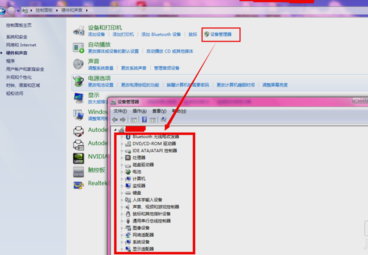
主板型号图解详情-2
第二种方法:
1.打开命令运行窗,再点“开始”菜单,输入“DxDiag”即可,然后点击运行。
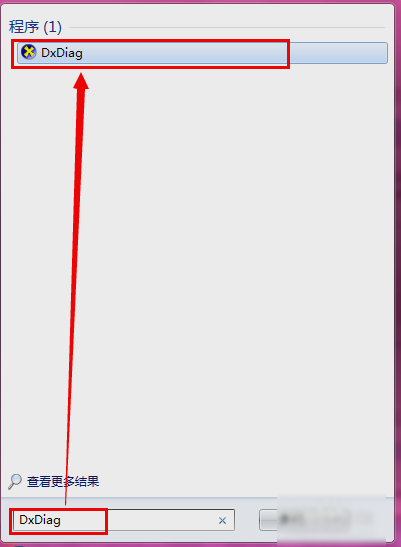
电脑主板图解详情-3
2.接着,就出现“DirectX诊断工具”,最后就可以看到主板型号啦。
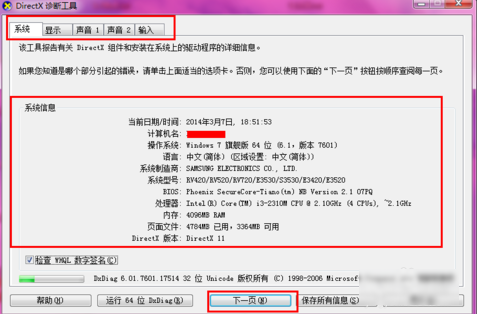
电脑主板图解详情-4

小伙伴们,有没有觉得今天的小编又帅气了不少?但最帅、最可爱的还是你们。好啦,日常一皮结束!今天小编要给你们说的是关于怎么查看电脑主板型号的事儿,来,我们边往下看边聊。
其实在我们的工作中,有时也会需要知道我们办公的电脑的主板型号,尤其是计算机互联网专业的小伙伴,遇到的几率就会更大一些。所以接下来,小编就来告诉小伙伴们,怎么查看电脑主板型号。
第一种方法:
1.打开“控制面板”,然后点击“硬件和声音”。

电脑主板图解详情-1
2.最后点“设备管理器”,打开之后就可以看到主板型号等相关信息啦~
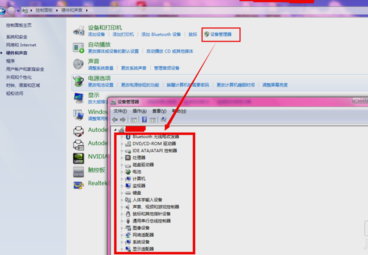
主板型号图解详情-2
第二种方法:
1.打开命令运行窗,再点“开始”菜单,输入“DxDiag”即可,然后点击运行。
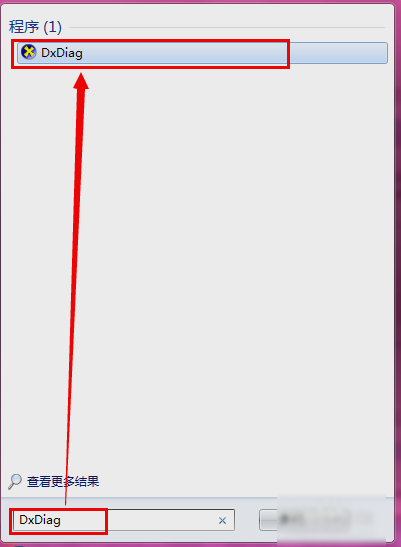
电脑主板图解详情-3
2.接着,就出现“DirectX诊断工具”,最后就可以看到主板型号啦。
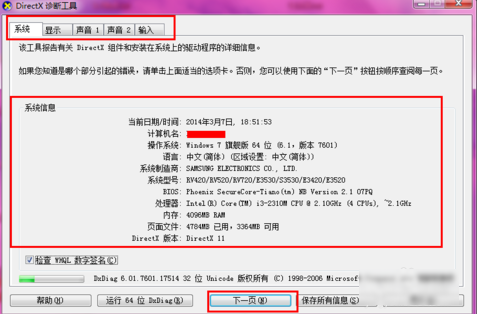
电脑主板图解详情-4
















